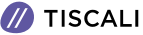Come cancellare tutta la cronologia su un dispositivo Android
...e mettere al sicuro la riservatezza

Cancellare la cronologia del browser che utilizzate? E perchè mai? Semplice: per proteggere la privacy, per nascondere le proprie tracce sul web, per evitare insomma che hacker, governi, e magari i nostri stessi familiari si impiccino dei fatti nostri. E non solo di quello: il tablet o lo smartphone Android che avete tra le mani è pieno di materiale "compromettente".
L'aspetto preoccupante è che non facile ricordarsi di tutto ciò che si dovrebbe eliminare. Diamo uno sguardo, dunque, ai modi più comuni per cancellare la cronologia sul vostro dispositivo Android.
Partiamo da Google Chrome, che detiene l'85% della quota di mercato: il browser è il posto più ovvio del cellulare in cui viene salvata la cronologia delle vostre azioni.
Per cancellarla, toccate il menu con tre puntini verticali nell'angolo in alto a destra. Dal menu a discesa andate su Cronologia > CANCELLA DATI DI NAVIGAZIONE. E' molto apprezzabile il fatto che potrete scegliere con precisione quali dati cancellare e quali no, e selezionare un intervallo di tempo appropriato. Toccate CANCELLA DATI per completare la procedura.
La cronologia di Facebook potrebbe rivelarsi piuttosto imbarazzante. La cancellazione della cronologia delle ricerche è abbastanza facile da fare su mobile.
E' sufficiente cliccare sull'icona del menu, poi su Impostazioni e Registro attività, poi su Filtra, Cerca e poi selezionare Cancella ricerche (se si vogliono cancellare tutte insieme) oppure cancellare le ricerche singole cliccando sulla crocetta che appare vicino a ciascuna di esse.
Per quanto riguarda la cronologia del Play Store di Google basta aprire la app, toccare le tre righe orizzontali in alto a sinistra, poi Impostazioni. La voce che vi interessa è Cancella cronologia delle ricerche. E' curioso notare come non viene chiesta alcuna conferma. Per verificare quindi che le voci siano state cancellate, andate sulla schermata principale della app e toccate il box di ricerca in alto. Se tutto è andato bene non dovreste vedere alcuna voce.
Cronologia delle notifiche
Un numero sorprendente di utilizzatori di Android non è al corrente del fatto che il loro dispositivo registra la cronologia delle notifiche. Certo, questa funzione è molto utile per diversi aspetti: ad esempio, per vedere cosa ha scritto un avviso se lo si è accidentalmente ignorato. Al tempo stesso è un rischio per la sicurezza, perchè può rivelare dei frammenti di email e messaggi WhatsApp, un riassunto delle chiamate perse, e persino rivelare il vostro nome utente per certe app.
E' incredibile che non ci sia un modo per ripulire manualmente il registro delle notifiche. E' necessaria una app a parte scaricata da Google Play, come "Cronologia delle notifiche" di Yotta Studio. Una volta installata, andate su Settings e mettete un segno di spunta su Auto Purge.
Cronologia delle chiamate
Anche lo storico delle chiamate rappresenta un problema di sicurezza per il vostro cellulare, poichè offre una panoramica sulle persone con le quali comunicate più spesso.
Fortunatamente qui non è necessaria alcuna app di terze parti. Per far fuori lo storico, aprite Telefono e toccate la scheda Cronologia, localizzate i tre punti verticali e aprite Cronologia delle chiamate. Nella nuova finestra toccate i tre puntini verticali e selezionate Cancella cronologia chiamate.
Cronologia di Twitter
Proprio come avviene con Facebook, anche la cronologia di Twitter può rivelare molto sugli argomenti che seguite, le celebrità che amate e su chi state seguendo in segreto. E non volete, ovviamente, che questi dati finiscano nelle mani sbagliate.
Per sbarazzarvi della cronologia recente delle ricerche su Twitter, aprite la app, toccate l'icona delle ricerche in cima allo schermo e cliccate all'interno del box della ricerca: vedrete un elenco di tutti i termini di ricerca recenti e degli hashtag. Toccate l'icona X vicino alla voce Recenti per eliminare la cronologia dal dispositivo.
Cronologia degli SMS
Usare ancora gli SMS? Bene, sappiate che non si possono cancellare in blocco, ma che si devono necessariamente selezionare uno ad uno, per poi cancellarli tutti insieme toccando l'icona del cestino.
In conclusione, se volete una soluzione più completa e definitiva, dovreste riportare il vostro cellulare, o tablet, alle impostazioni di fabbrica. E' l'unico modo sicuro se si intende riciclarlo, venderlo o darlo a un familiare.
Per effettuare questa operazione (che, ci teniamo a sottolineare, elimina tutti i dati, le foto, le canzoni e tutto ciò che è stato salvato sul dispositivo) andate su Impostazioni > Backup e ripristino > Ripristino dati di fabbrica.